Какво е плейлист в YouTube и как да създадете такъв?
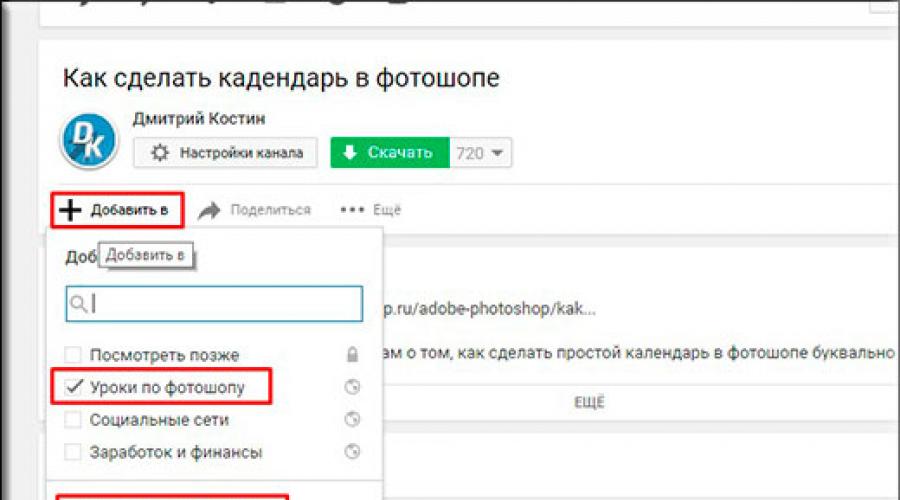
Добър ден на всички, скъпи приятели и гости на моя блог. Днес ще имаме много кратка и проста тема, но въпреки това много хора се интересуват много от нея. Днес ще говорим за това какво е плейлист в YouTube, защо изобщо са необходими и как всъщност да ги създадете. Така че настанете се удобно и да тръгваме!
Разбира се, всеки винаги и навсякъде иска някакъв ред. И няма значение какво е: къща, хладилник, инструменти, уебсайт и т.н. Например, когато поддържате своя уебсайт или блог, препоръчително е да пишете статии под конкретно заглавие или категория. Например, поставям всички уроци, които имам, свързани с Photoshop, в съответния раздел. Така винаги можете да щракнете само върху това заглавие и да видите статии само във Photoshop. Удобно, нали?
Така че в youtube списъците за изпълнение отговарят за функцията на рубриката. Вие просто опаковате вашите видеоклипове в различни категории за по-голямо удобство. Например, в моя видеоклип също качвам видеоклипове в отделни плейлисти, например същите уроци по Photoshop и в социалните мрежи. В резултат на това човек може да избере желания плейлист и да гледа всички видеоклипове изключително от него.
За да създадете нов плейлист, трябва да кликнете върху "Моят канал" и след това върху раздела "Плейлисти". Всички ваши плейлисти ще бъдат показани там и в същото време един вече ще бъде създаден от видеоклиповете, които харесвате. Ако искате да създадете нов плейлист, тогава ще трябва да щракнете върху съответния бутон и да изберете как ще бъде достъпен.
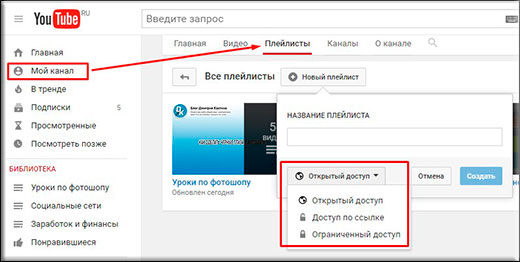
- Отворен достъп - клипът ще бъде достъпен за абсолютно всеки, ще се показва в търсенето и т.н.
- Ограничен достъп - вие избирате хората, които ще видят вашето видео.
- Достъп чрез линк – видеото няма да е публично достъпно, но всеки, който последва линка към него, може да го гледа. По този начин можете да изпращате такива връзки на приятелите си.
Как да добавите видеоклип към плейлист
За да добавите нов видеоклип към плейлиста, ще трябва да зададете съответния елемент при качване. И отново ще имате избор да добавите видеоклипа към съществуващ плейлист или да създадете нов. Освен това можете да добавите един видеоклип към няколко листа.
И ако изведнъж искате да преместите видеоклипа в друг списък или просто да го добавите, тогава също няма да има нищо сложно. Просто го стартирайте и точно под него щракнете върху бутона „Добавяне +“. Ще имате същия прозорец като в предишния пример, т.е. ще трябва да изберете къде да дефинирате този vidos. Имам видео за това как да премахна ненужен обект във Photoshop, записано отдавна, но все още не е дефинирано, затова го препращам към други видеоклипове на Photoshop.
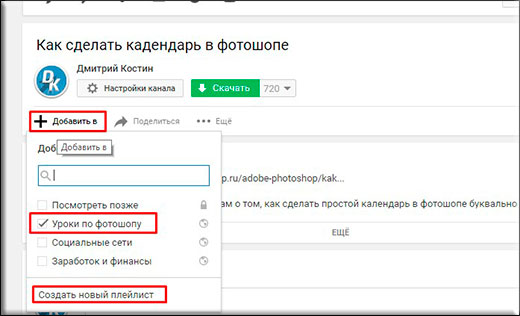
Сега всичко е идеално структурирано и на мястото си.
Автоматично добавяне на нови видеоклипове към плейлиста
Най-известният сайт за видео хостинг в света има невероятна функция, при която не е необходимо да разпространявате нищо. Самите видеоклипове ще бъдат въведени в категориите, които сте създали. За това отговаря функцията. „Автоматично добавяне“.
За да направите този трик, ще трябва да се върнете в "Моят канал" - "Плейлисти". След това изберете всеки плейлист, който искате да настроите за автоматично добавяне. Свършен? Страхотен!
Сега изберете елемент „Настройки на плейлиста“, след което в прозореца, който се отваря, изберете раздела „Автоматично добавяне“. И разбира се, кликваме върху единствения наличен бутон „Добавяне на правило“.
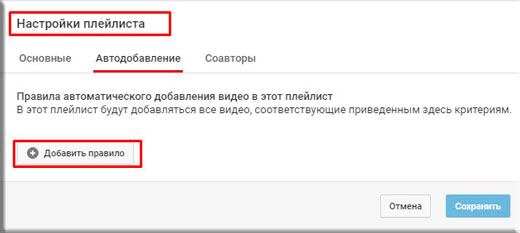
Сега изберете на какво ще обърне внимание това правило. Например, задавам параметъра „Име“ и пиша думата „photoshop“. Сега всеки нов видеоклип, чието заглавие ще съдържа тази дума, ще попадне в плейлиста, от който се нуждая, тоест в уроците по Photoshop. Страхотно е, нали?
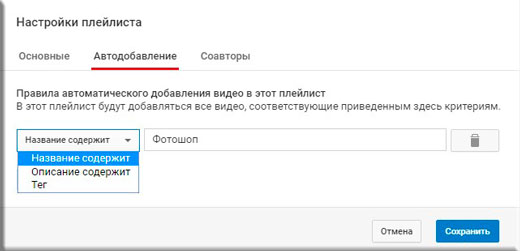
Е, ако внезапно промените решението си и искате да изтриете плейлиста, тогава никой няма да ви безпокои в това. Това е много лесно да се направи, но тази функция е малко скрита. Отново трябва да отидете в "Моят канал" - "Плейлисти", след което да кликнете върху трите точки, които са от дясната страна. Е, там вече изберете подходящия елемент „Изтриване на плейлист“.
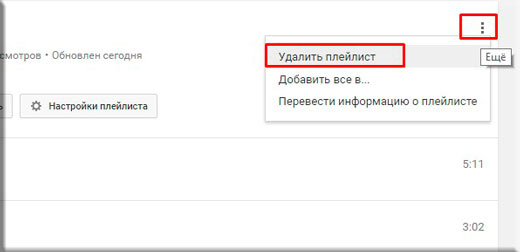
Е, сега знаете какво е плейлист в YouTube и как да работите с тях като цяло. Затова, когато (ако нямате) не забравяйте веднага да се погрижите за рубриките, които ще попълните с нови интересни видеа. Така че, ако не сте знаели нещо, надявам се, че съм ви помогнал да разберете всичко.
И ако изведнъж искате да се опитате в нова интересна професия - мениджър на youtube, тогава ви препоръчвам да посетите безплатен онлайн маратонза отдалечени работни места. Там ще ви разкажат всичко подробно и ще ви покажат!
Е, това завършва моята статия. Надявам се да ви хареса и не забравяйте да се върнете отново в моя блог. И за да можете винаги да прочетете нещо ново, ще се опитам да пиша за вас още по-често. Късмет. Чао чао!
С уважение, Дмитрий Костин.